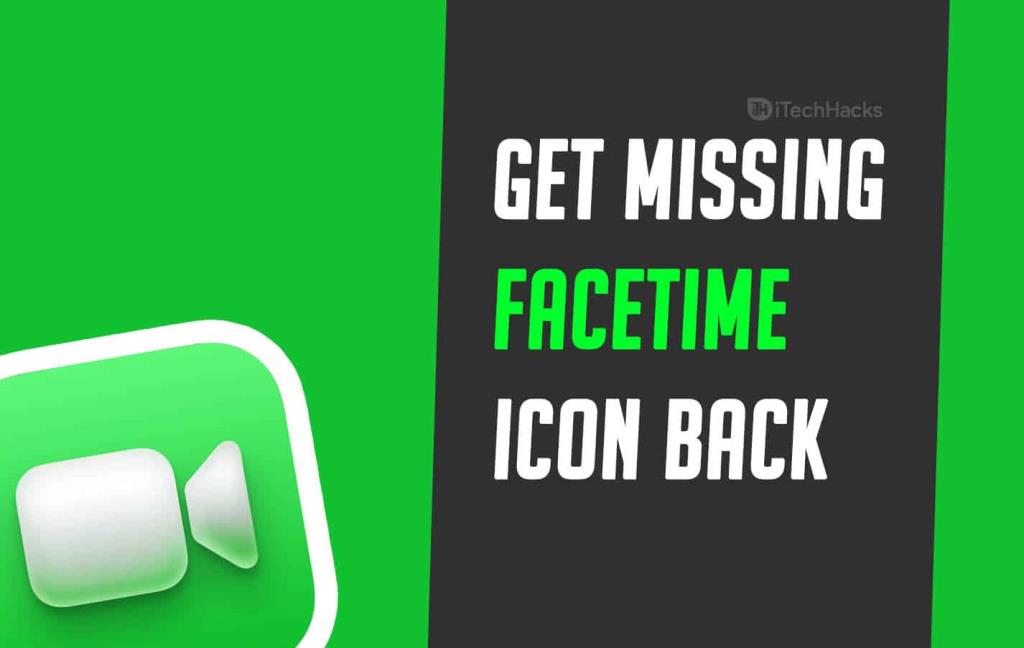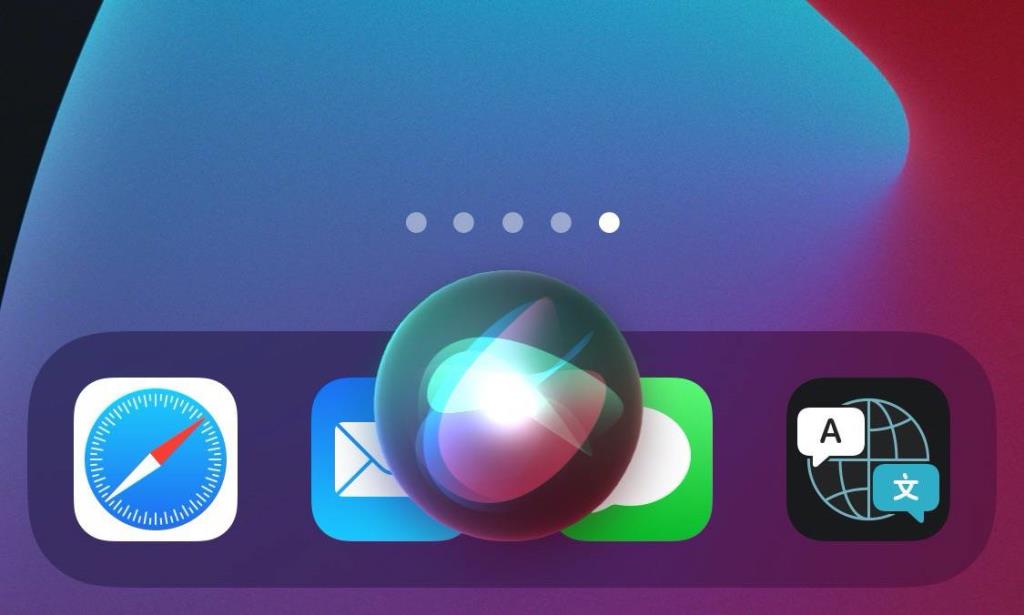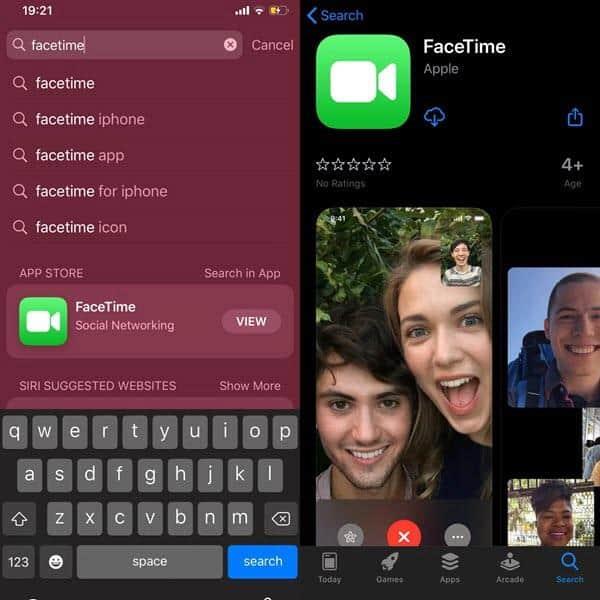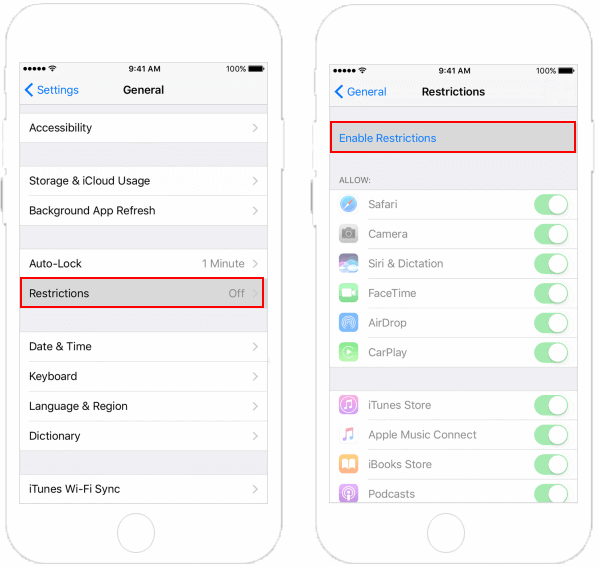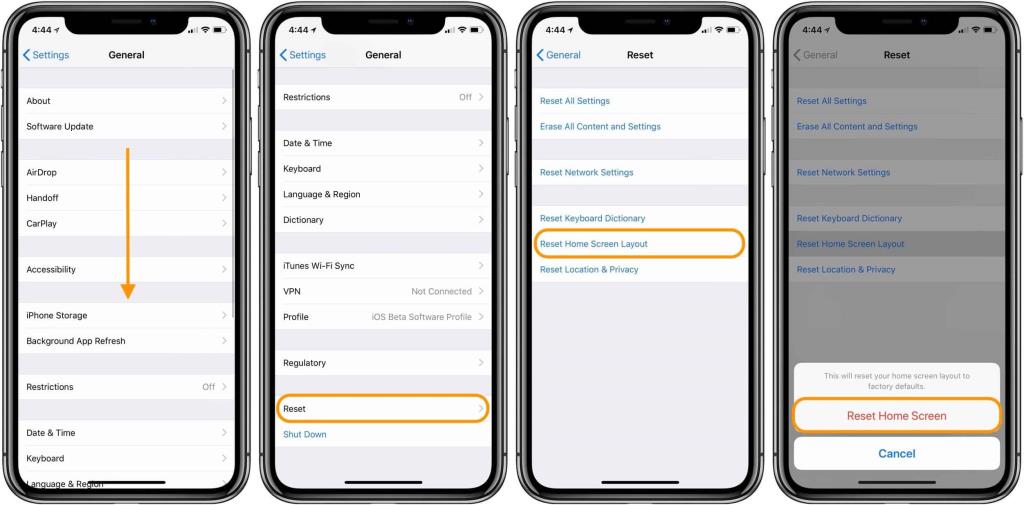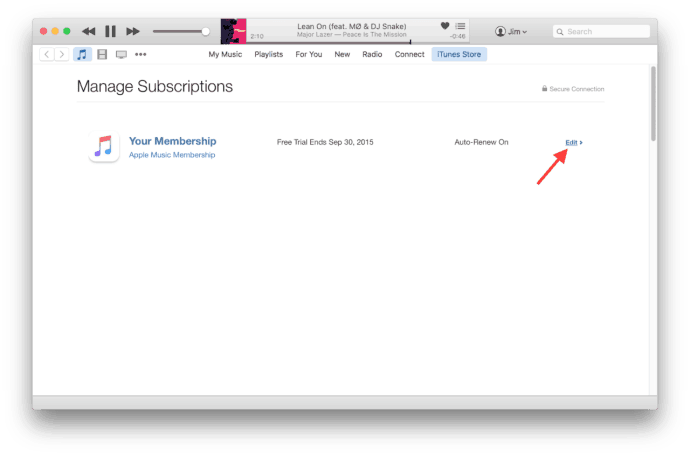FaceTime es una aplicación exclusiva para usuarios de iOS. Esta aplicación se puede utilizar para realizar llamadas de audio y video a otros usuarios de iOS a través de WiFi o datos móviles. Sin embargo, varios usuarios de iOS han informado que falta el ícono de FaceTime en su iPhone.
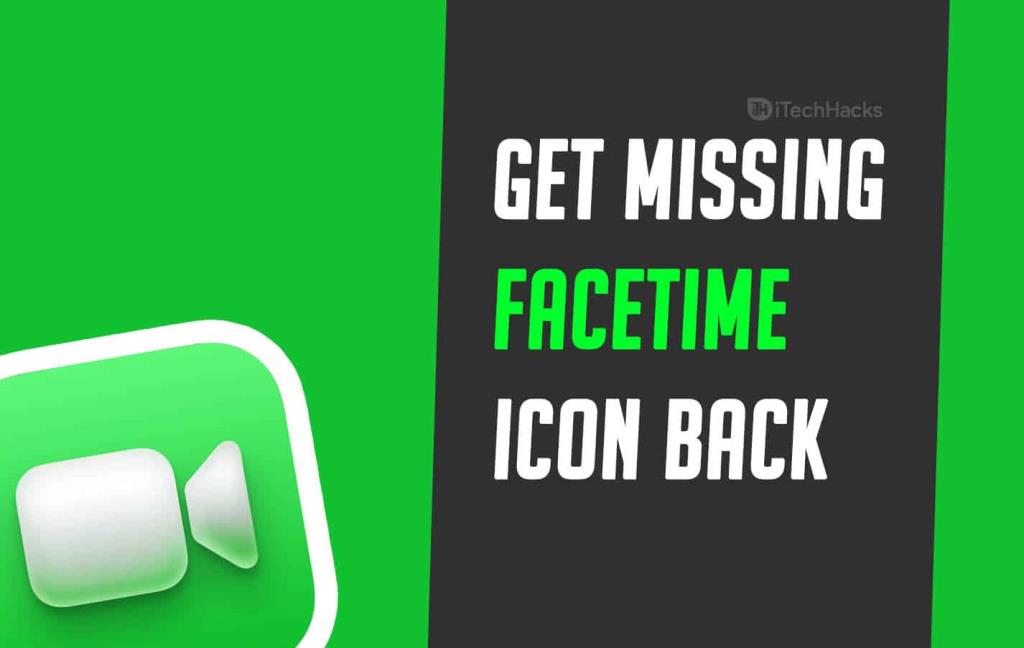
Hay varias razones por las que el ícono de FaceTime desaparece en su iPhone. Por lo tanto, aquí estamos con algunos de los mejores métodos que puede usar para encontrar el ícono de FaceTime que falta en su iPhone.
Contenido:
Cómo recuperar el ícono de FaceTime que falta
Nota: antes de comenzar a ejecutar cualquiera de los métodos enumerados a continuación, asegúrese de que su iPhone sea compatible con la aplicación FaceTime.
FaceTime no está disponible en algunos iPhone que se usan en Arabia Saudita, Pakistán y los Emiratos Árabes Unidos. Sin embargo, Apple ha lanzado algunas actualizaciones de iOS que han habilitado FaceTime en iPhones en estos países.
COMPRUEBE TAMBIÉN: Cómo encontrar el icono de Safari que falta: iPhone/iPad
Método 1: revise las pantallas de inicio a fondo.
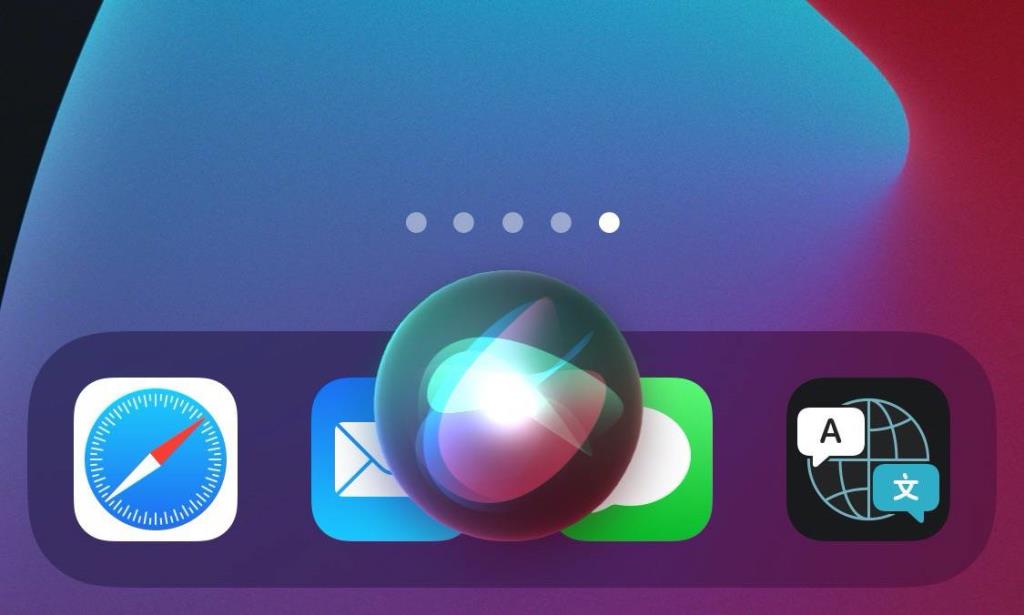
Antes de comenzar con los métodos técnicos, asegúrese de que el ícono de FaceTime no esté escondido en una de sus pantallas de inicio o en ninguna de las carpetas.
Si no puede encontrar el ícono incluso después de revisar todas las pantallas de inicio y carpetas, vaya al siguiente método que se detalla a continuación.
Método 2: busca el ícono de FaceTime.
Paso 1- Deslice el dedo hacia la derecha en su pantalla de inicio hasta llegar al cuadro de búsqueda.
Paso 2- Escriba ' FaceTime ' en el cuadro de búsqueda y su icono aparecerá debajo del cuadro de búsqueda. Tóquelo para iniciar FaceTime en su iPhone.
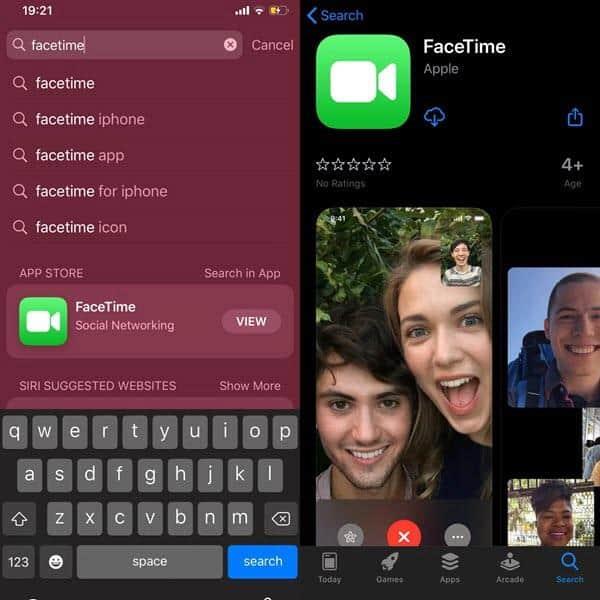
En caso de que su icono de FaceTime esté oculto en una carpeta, también se mostrará el nombre de esa carpeta para que lo sepa.
Si su ícono de FaceTime aún no está visible en su iPhone, vaya al siguiente método que se detalla a continuación.
Método 3: reinicie su dispositivo.
Reiniciar su iPhone le dará un reinicio por software. Se ha observado que reiniciar su dispositivo puede corregir la mayoría de los errores que ocurren en su dispositivo.
Método 4: deshabilitar restricciones.
Paso 1 : inicie la configuración en su dispositivo.
Paso 2 : toque Tiempo de pantalla >> Restricciones de contenido y privacidad >> Aplicaciones permitidas .
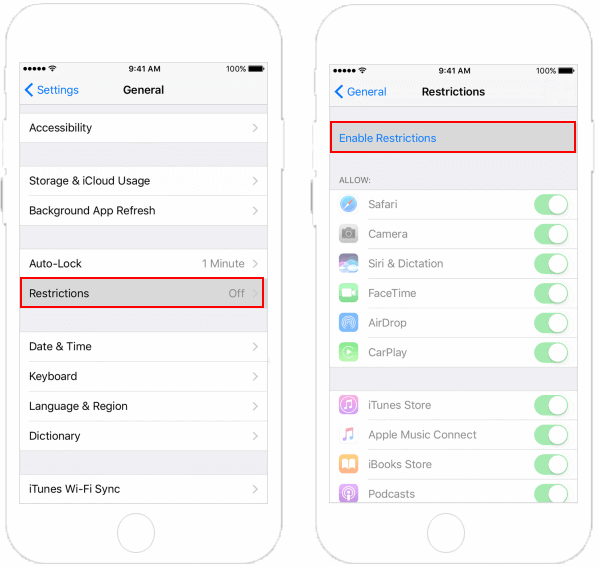
Paso 3- Aparecerá una lista de todas las aplicaciones en su pantalla. Ubique FaceTime en esta lista y asegúrese de que su interruptor esté activado.
Ahora que cualquier restricción en su FaceTime está deshabilitada, su ícono debería volver a aparecer en su pantalla de inicio.
Método 5: restablecer la pantalla de inicio.
Paso 1 : inicie la configuración en su dispositivo.
Paso 2- Vaya a General >> Restablecer >> Restablecer diseño de pantalla de inicio .
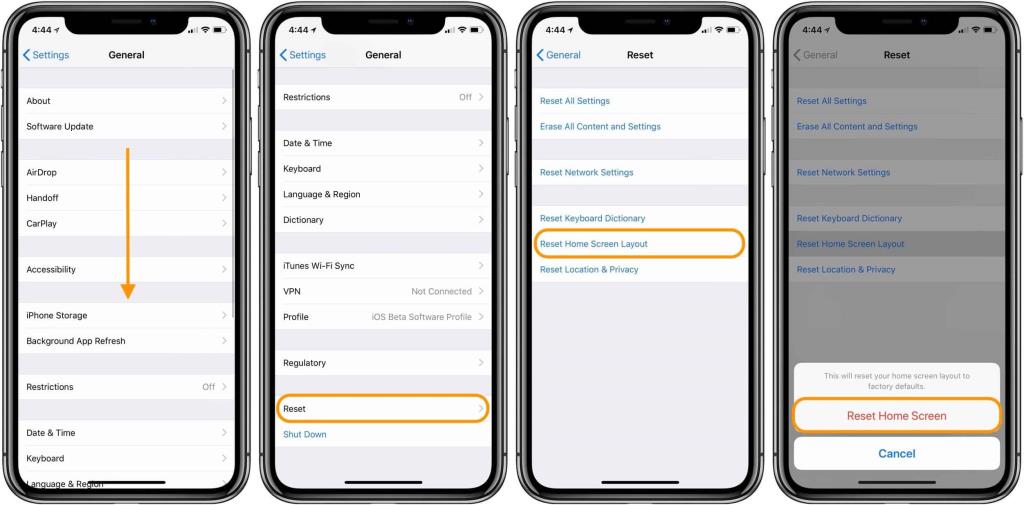
Ahora, todos los íconos en su pantalla de inicio se establecerán en su posición predeterminada. Encontrará el icono de FaceTime en su pantalla de inicio.
Método 6: restaurar FaceTime desde Apple Store.
Paso 1- Inicie Apple Store en su iPhone.
Paso 2 : busque FaceTime y toque el ícono de la nube para descargarlo.
Una vez descargado e instalado correctamente, encontrará el icono de FaceTime en la pantalla de inicio de su iPhone.
Método 7: reinicie su dispositivo usando iTunes.
Este es su último recurso si ninguno de los métodos mencionados anteriormente lo ayuda a encontrar el ícono de FaceTime que falta en su iPhone.
Paso 1- Conecte su dispositivo a una PC usando un cable USB.
Paso 2- Inicie iTunes en su PC y seleccione su dispositivo.
Paso 3- Ahora, haz clic en Resumen >> Restaurar .
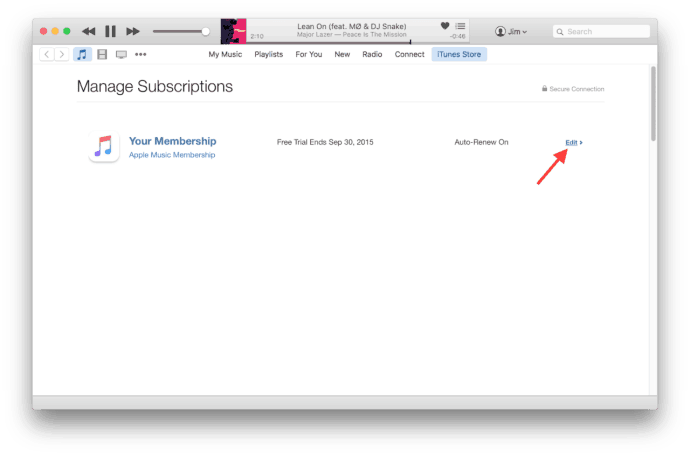
Sea paciente hasta que su dispositivo sea restaurado. Ahora podrá ubicar el ícono de FaceTime en su iPhone.
COMPRUEBE TAMBIÉN: Las 14 mejores herramientas de activación de omisión de iCloud Descarga gratuita
Conclusión:
Estos son algunos de los enfoques más fáciles y prácticos que puede usar para encontrar el ícono de FaceTime que falta y devolverlo a su posición en su iPhone/iPad. Nos ayudará a llegar a más personas que nunca. Además, si tiene alguna consulta con este artículo, háganoslo saber en la sección de comentarios que se encuentra a continuación.